Fusion 360初心者の方でこのようなお悩みをお持ちの方、いらっしゃるのではないでしょうか
- 交差曲線がどんなものかわからない
- 3Dモデル形状に合わせてスケッチを描きたい
- 効率的なスケッチの描き方を知りたい
CADの操作方法を調べるのにわかりにくいマニュアルを読んだり専門書を買ったりといったことをする必要はありません
このサイトでは機械設計に10年以上携わった経験を活かして3D CAD初心者の方やこれから始める方のために3D CADの基礎知識を紹介しています
Fusion 360を使いこなせるようになるための材料にしていただければと思います
今回はスケッチで交差曲線を描く方法を紹介します
交差曲線

交差曲線の使い方
交差曲線は3Dモデルとスケッチ線を用意して、スケッチ平面方向から見てモデルと線が交差する部分に線を作成します
このコマンドはサーフェスを対象に使用することができます(ソリッドでも使用できますが、対象になるのはソリッドを構成する面です)
Fusion360を立ち上げると下記のような画面に入りますので、以下の手順に沿って操作してください
また、基本操作の使い方も併せて記載してありますので、それぞれ使って確かめてみてください
- スケッチを作成をクリックする
- 任意の平面をクリックする(スケッチを描きたい平面をクリックする)
- 作成をプルダウンする
- 投影/取り込み→サーフェスに投影コマンドをクリックする
- 交差曲線に使いたい曲線をクリックする
- 曲線または面の選択モードをクリックする
- 交差曲線に使いたい要素をクリックする(今回の場合はサーフェス)
- 必要事項を入力する
- OKボタンをクリックして決定する
- スケッチを描き終わったら「スケッチを終了する」をクリックしてスケッチ機能を終了する
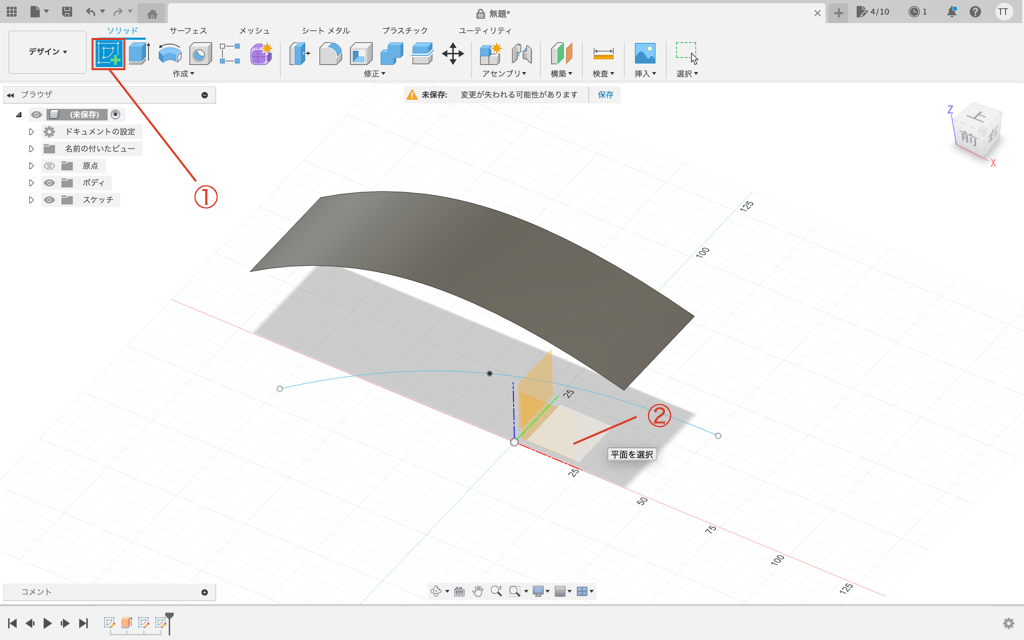
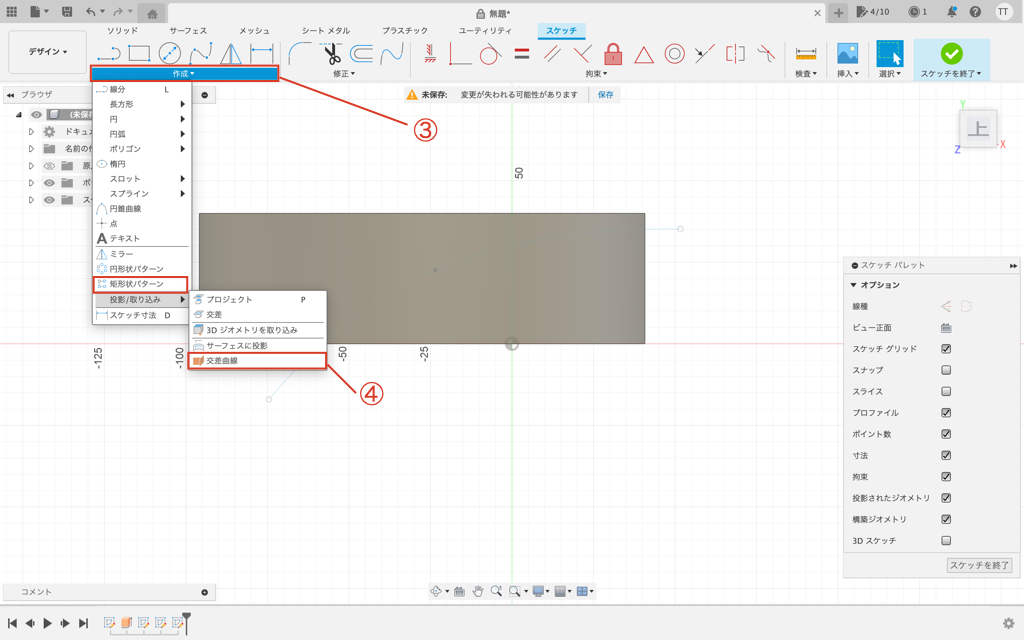
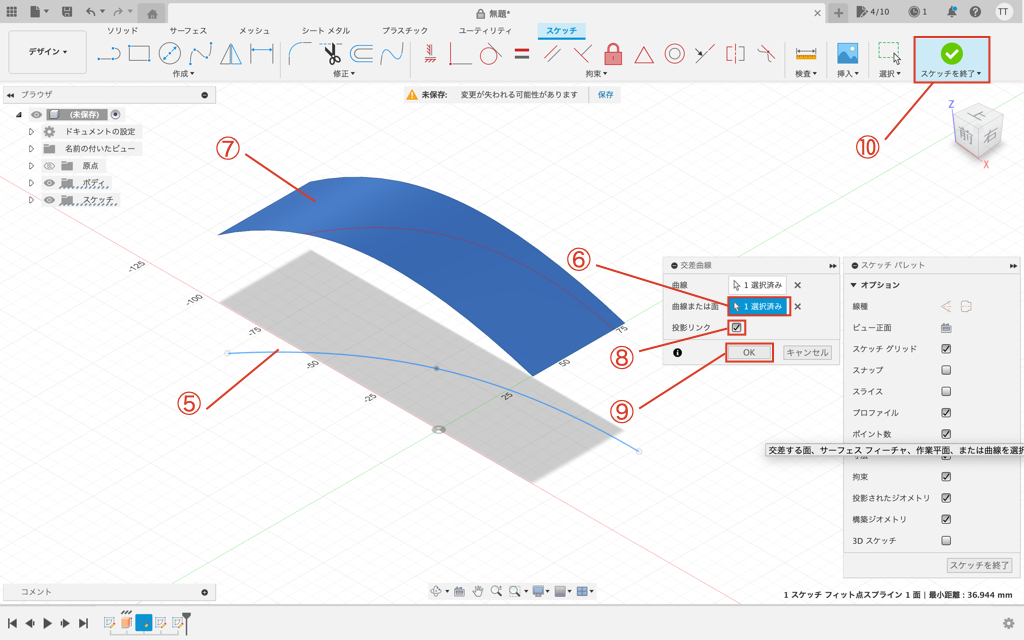
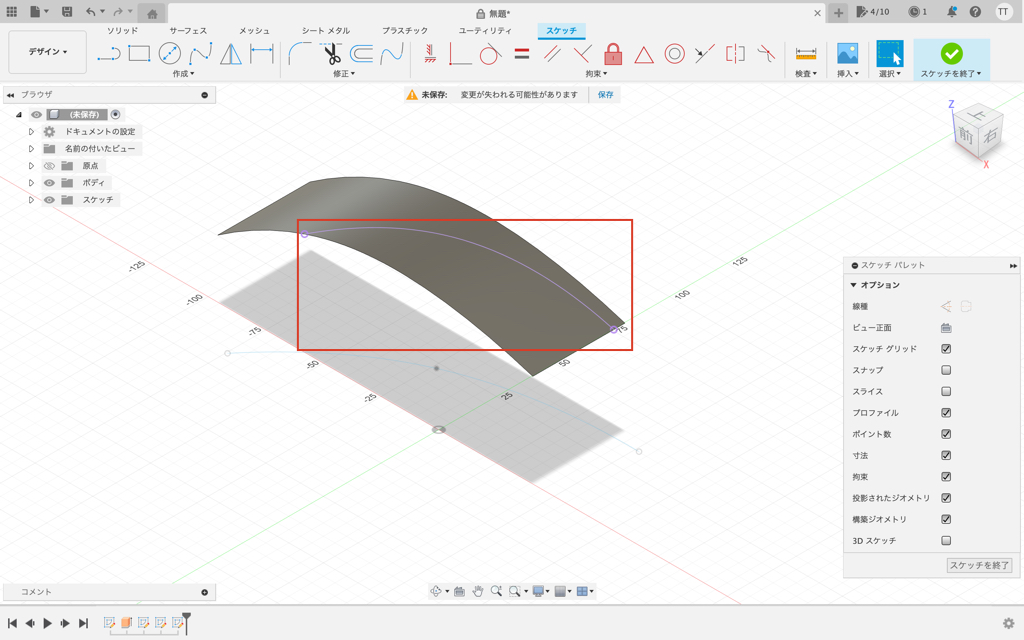
作成した線は簡単に消すことができますので、消したい場合は以下の手順で操作してください
- 消したい線をクリックして選択しDelキーを押す
- 消したい線をドラッグで複数選択しDelキーを押す
交差曲線の詳細設定
交差曲線の詳細設定は1項目のみとなります
他の「投影/取り込み」コマンドでも共通の内容になりますのでぜひチェックしてください
投影リンク
投影リンクのチェックボックスをONにすると、プロジェクトで使用した3Dモデルの形状を変更した場合、その変更がスケッチに反映されて形状が追従します
使い方によってはかなり便利な機能となりますが、それを知らずに使っていると自分が思った形状と違うものになってしまいますので、注意してください
チェックボックスをOFFにすると形状は作成されますが、拘束も何もされていない状態の線が作成されます
投影リンクあり
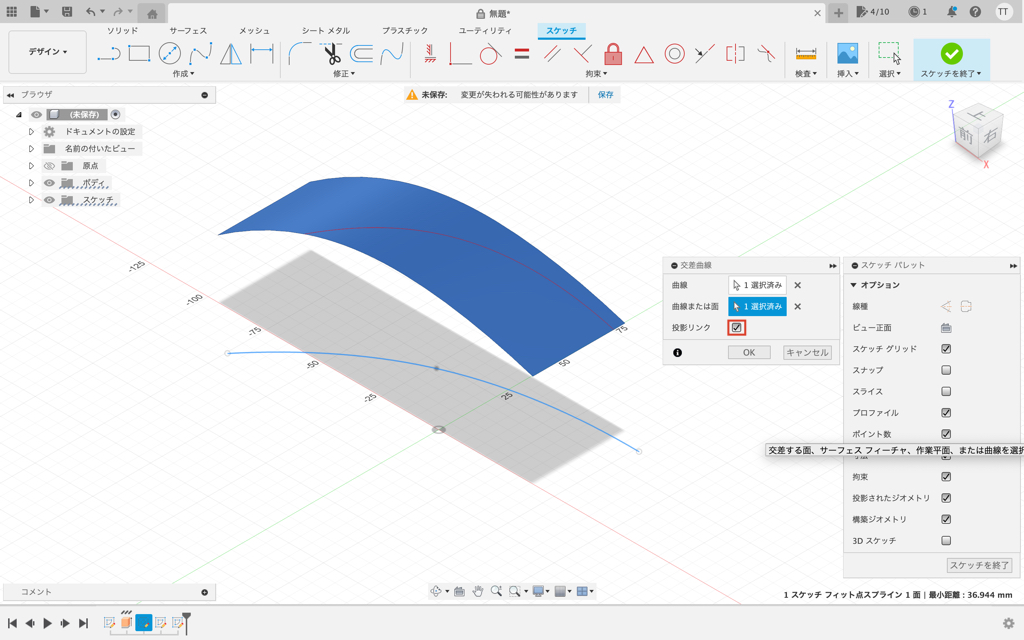
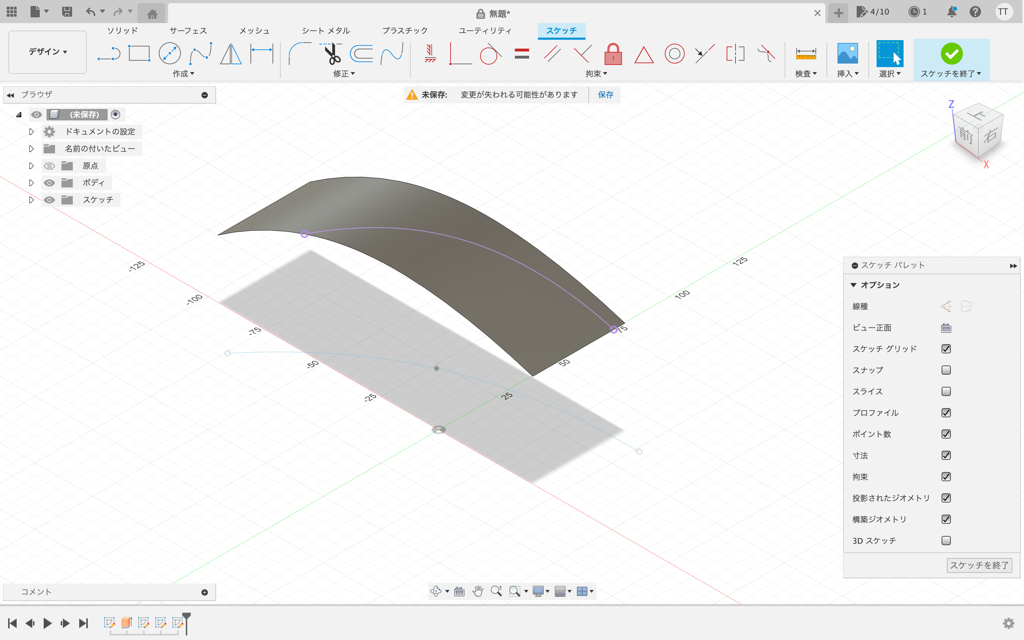
投影リンクなし
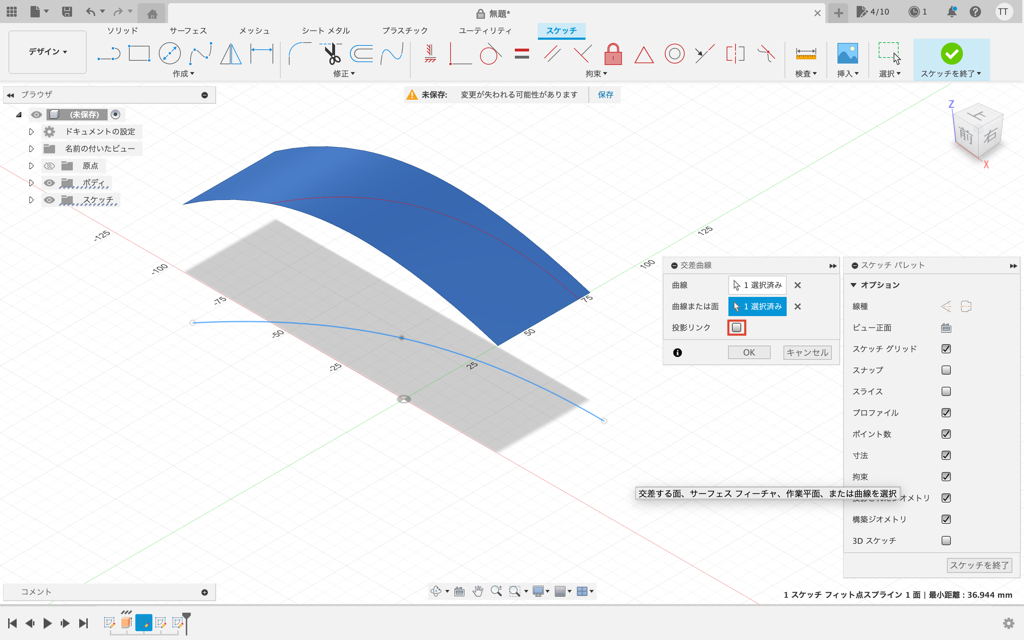
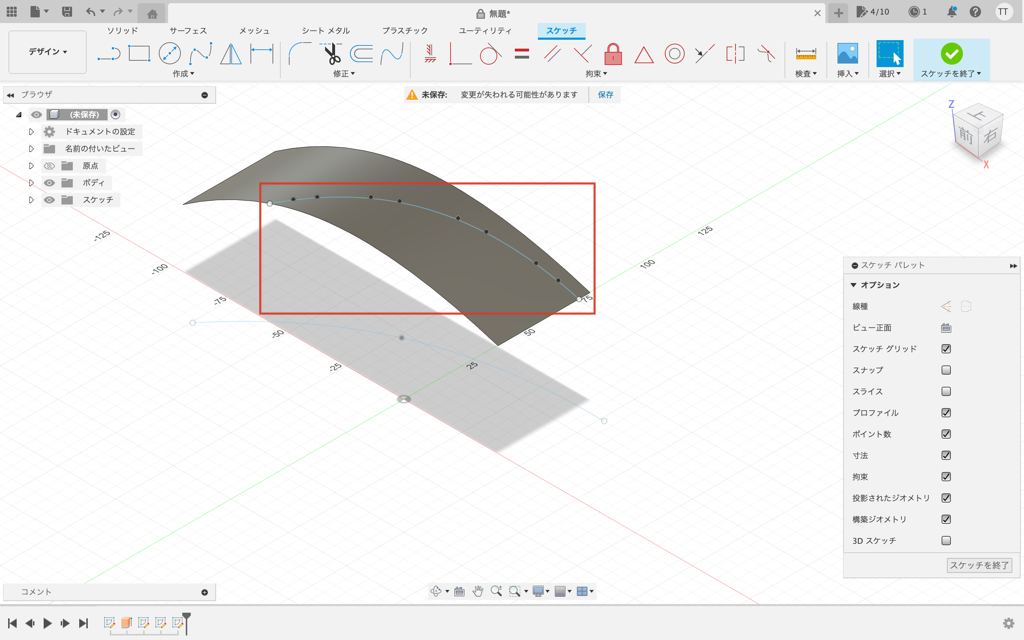
交差曲線の活用方法
ここまでの内容でサーフェスに線を投影する方法をご理解頂けたかと思います
投影した線をどうやって活用するのかというとサーフェスを作成するのに使うと有効です
ソリッドに使うことができないわけではありませんが、コマンドの対象になるのはソリッドを構成する面になります
実際にコマンドで作成した線を使ってサーフェスの作成例を紹介します
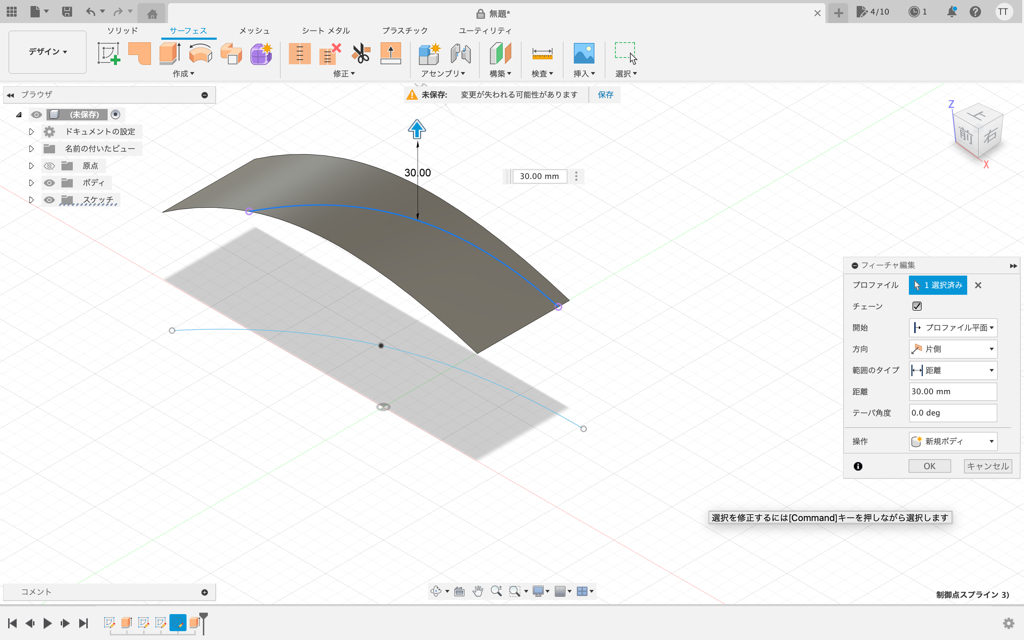
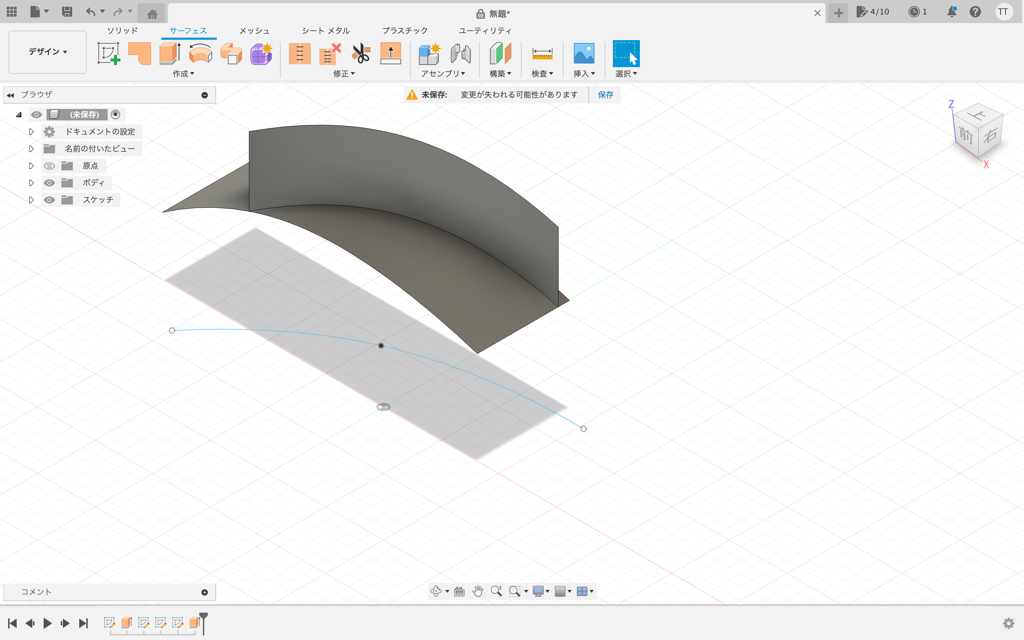
次のステップ
この次のステップは「寸法の入れ方を学ぶ」という内容です
形状がある程度描けるようになったら寸法を入れて形状の位置や大きさを決めていきましょう
現在記事を作成しておりますので、随時リンクを掲載します
まとめ
今回はFusion360のスケッチを使って交差曲線の使い方を紹介してきました
交差曲線は初心者の方にはかなり難しいコマンドでなかなか出番のないコマンドかもしれません
サーフェスを使ってモデリングをするようになると非常に便利なコマンドですのでぜひ使用してみてください
このサイトではまず1つのCADを使いこなせるようになることをおすすめしています
基礎知識を身につければどの3D CADでもモデリングできるようになりますのでみなさまのCAD学習のきっかけになれば幸いです
参考に関連するおすすめのサービスやFusion360の購入リンクを用意しておりますので、ぜひチェックしてみてください
この記事を読んで頂きありがとうございました
Fusion360購入リンク
Fusion360は非商用や条件を満たすことで無償利用することができますが、無償では利用できない機能があります
無償版でも十分に高機能な3D CADにCAM、CAE、電子設計の機能がつくようになります
特にCAEが使えるようになるとかなりのスキルアップになりますのでご興味のある方はご利用頂ければと思います!
3D CAD講習
わん&K研修室のたなっくが初心者向けに3D CADの使い方をお教えします
ココナラで受け付けておりますのでぜひご利用ください!
どのような講習にしたいか事前にご相談させて頂ければと思います!
作ったモデルを3Dプリンター造形
3Dプリンターを利用される場合は購入を検討されても良いかと思います!
個人利用であれば積層型の3Dプリンターがお手頃でおすすめです!
SK本舗さんで色々と揃えることができますのでぜひ覗いてみてください!




